Průvodce ukázkami predikce úbytku předplatných
Tento průvodce vás provede vás příkladem predikce úbytku předplatných od začátku dokonce s využitím ukázkových dat. Doporučujeme vyzkoušet tuto predikci v novém prostředí.
Scénář
Contoso je společnost, která vyrábí vysoce kvalitní kávu a kávovary. Produkty prodávají prostřednictvím svých webových stránek Contoso Coffee. Nedávno zavedla předplatné pro své zákazníky, aby mohli pravidelně dostávat kávu. Jejím cílem je pochopit, kteří zákazníci s předplatným mohou v příštích několika měsících své předplatné zrušit. Informace, který z jejích zákazníků bude pravděpodobně ztracen, jí může pomoci ušetřit marketingové prostředky tím, že se soustředí na jeho udržení.
Předpoklady
- Alespoň oprávnění Přispěvatel v Dynamics 365 Customer Insights - Data.
Úkol 1 – Ingestace dat
Prohlédněte si články o přijímání dat a připojení ke zdroji dat Power Query. Následující informace předpokládají, že jste se seznámili s vkládáním dat obecně.
Ingestace zákaznických dat z platformy eCommerce
Vytvořte zdroj dat Power Query s názvem eCommerce a vyberte konektor Text/CSV.
Zadejte adresu URL pro kontakty eCommerce https://aka.ms/ciadclasscontacts.
Během úpravy dat vyberte Transformovat a pak Použít první řádek jako záhlaví.
Aktualizujte datový typ pro sloupce uvedené níže:
- DateOfBirth: Datum
- CreatedOn: Datum/čas/pásmo
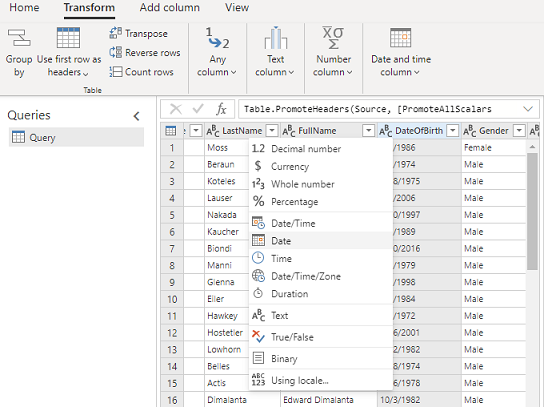
V poli Název v pravém podokně přejmenujte svůj zdroj dat na eCommerceContacts
Uložte zdroj dat.
Ingestace zákaznických dat z věrnostního schématu
Vytvořte zdroj dat LoyaltyScheme a vyberte konektor Text/CSV.
Zadejte adresu URL pro věrné zákazníky https://aka.ms/ciadclasscustomerloyalty.
Během úpravy dat vyberte Transformovat a pak Použít první řádek jako záhlaví.
Aktualizujte datový typ pro sloupce uvedené níže:
- DateOfBirth: Datum
- RewardsPoints: Celé číslo
- CreatedOn: Datum/čas
V poli Název v pravém podokně přejmenujte svůj zdroj dat na loyCustomers.
Uložte zdroj dat.
Ingestace informací o předplatném
Vytvořte zdroj dat SubscriptionHistory a vyberte konektor Text/CSV.
Zadejte adresu URL pro předplatná https://aka.ms/ciadchurnsubscriptionhistory
Během úpravy dat vyberte Transformovat a pak Použít první řádek jako záhlaví.
Aktualizujte datový typ pro sloupce uvedené níže:
- SubscriptioID: Celé číslo
- SubscriptionAmount: Měna
- SubscriptionEndDate: Datum/čas
- SubscriptionStartDate: Datum/čas
- TransactionDate: Datum/čas
- IsRecurring: True/false (pravda/nepravda)
- Is_auto_renew: True/false (Pravda/nepravda)
- RecurringFrequencyInMonths: Celé číslo
V poli Název v pravém podokně přejmenujte svůj zdroj dat na SubscriptionHistory.
Uložte zdroj dat.
Ingestace zákaznických dat z recenzí na webových stránkách
Vytvořte zdroj dat Website a vyberte konektor Text/CSV.
Zadejte adresu URL recenze webu https://aka.ms/ciadclasswebsite.
Během úpravy dat vyberte Transformovat a pak Použít první řádek jako záhlaví.
Aktualizujte datový typ pro sloupce uvedené níže:
- ReviewRating: Celé číslo
- ReviewDate: Datum
V poli Název v pravém podokně přejmenujte svůj zdroj dat na webReviews.
Úkol 2 – Sjednocení dat
Projděte článek o sjednocení dat. Následující informace předpokládají, že jste obecně obeznámení se sjednocením dat.
Po zpracování dat zahajte proces sjednocování dat a vytvořte jednotný profil zákazníka. Další informace naleznete v tématu Sjednocení dat.
Popište zákaznická data, která mají být sjednocena
Po ingestaci dat namapujte kontakty z eCommerce a věrnostní data na běžné datové typy. Přejděte na Data>Sjednotit.
Vyberte tabulky, které představují profil zákazníka – eCommerceContacts a loyCustomers.
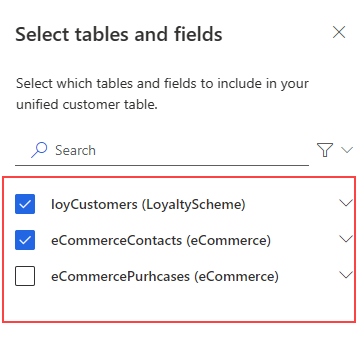
Vyberte ContactId jako primární klíč pro eCommerceContatcs a LoyaltyID jako primární klíč pro loyCustomers.
Vyberte Další. Přeskočte duplicitní záznamy a vyberte další.
Definování pravidel párování
Zvolte eCommerceContacts: eCommerce jako primární tabulku a zahrňte všechny záznamy.
Vyberte loyCustomers: LoyaltyScheme a zahrňte všechny záznamy.
Přidání pravidla:
- Vyberte Celé jméno pro eCommerceContacts a loyCustomers.
- Vyberte Typ (telefon, jméno, adresa, ...) pro Normalizovat.
- Nastavte Úroveň přesnosti: Základní a Hodnota: Vysoká.
Přidejte druhou podmínku pro e-mailovou adresu:
- Vyberte Email pro eCommerceContacts a loyCustomers.
- Ponechejte pole Noramlizovat prázdné.
- Nastavte Úroveň přesnosti: Základní a Hodnota: Vysoká.
- Jako jméno zadejte FullName, Email.
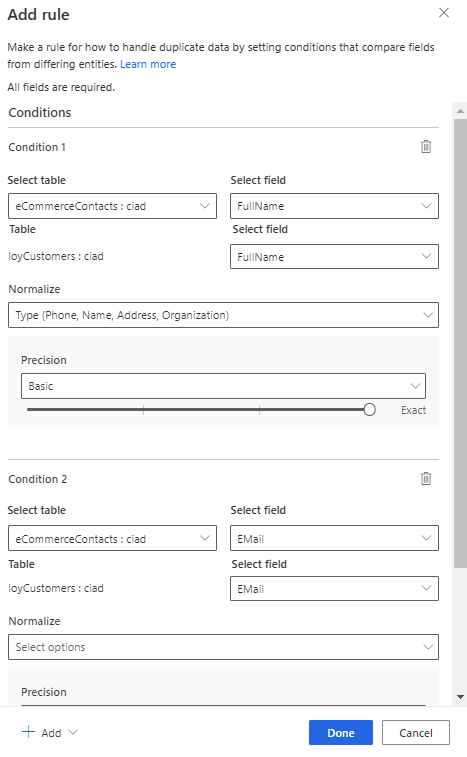
Vyberte Hotovo.
Vyberte Další.
Zobrazení sjednocených dat
Přejmenujte ContactId pro tabulku loyCustomers na ContactIdLOYALTY k odlišení od ostatních ingestovaných ID.
Vyberte Další ke kontrole a poté vyberte Vytvořit profily zákazníků.
Úkol 3 – vytvoření aktivity historie transakcí
Přečtěte si článek o aktivitách zákazníka. Následující informace předpokládají, že jste obecně obeznámení s vytvářením aktivit.
Vytvářejte aktivity pomocí tabulky Předplatné a tabulky Reviews:Website.
Pro Předplatné vyberte Předplatné pro Typ aktivity a CustomerId pro Primární klíč.
Pro Revize:Web vyberte Revize pro Typ aktivity a ReviewID pro Primární klíč.
U aktivity předplatného zadejte následující informace:
- Název aktivity: SubscriptionHistory
- Časové razítko: SubscriptionEndDate
- Aktivita události: SubscriptionType
- ID transakce: TransactionID
- Datum transakce: TransactionDate
- ID předplatného: SubscriptionID
- Počáteční datum předplatného: SubscriptionStartDate
- Koncové datum předplatného: SubscriptionEndDate
U aktivity webové revize zadejte následující informace:
- Název aktivity: WebReviews
- Časové razítko: ReviewDate
- Aktivita události: ActivityTypeDisplay
- Další podrobnosti: ReviewRating
Vytvořte vztah mezi SubscriptionHistory:Subscription a eCommerceKontakty:eCommerce s CustomerID jako cizím klíčem pro spojení dvou tabulek.
Vytvořte vztah mezi Web a eCommerceContacts s UserId jako cizím klíčem.
Zkontrolujte své změny a poté vyberte Vytvořit aktivity.
Úkol 4 – Konfigurace predikce úbytku předplatných
Se zavedenými sjednocenými profily zákazníků a vytvořenou aktivitou nyní můžeme spustit predikci úbytku předplatných. Podrobné kroky viz článek Predikce úbytku předplatitelů.
Přejděte na Přehledy>Predikce.
Na kartě Vytvořit vyberte Použít model na kartě Model úbytku zákazníků.
Vyberte Předplatné pro typ úbytku a pak Začínáme.
Pojmenujte model Předdefinovaná predikce úbytku předplatných a výstupní tabulku OOBSubscriptionChurnPrediction.
Definování předvoleb modelu:
- Dny od ukončení předplatného: 60 dnů, aby bylo uvedeno, že zákazník je považován za zrušeného, pokud neobnoví předplatné v tomto období po ukončení předplatného.
- Dny na prozkoumání budoucnosti, aby bylo možné předvídat odchod: 93 dní, což je doba, po kterou model předpovídá, kteří zákazníci by mohli odejít. Čím více hledíte do budoucnosti, tím méně jsou výsledky přesné.

Vyberte Další.
V kroku Požadovaná data vyberte Přidat data a zadejte historii předplatného.
Vyberte Předplatné a tabulku SubscriptionHistory a vyberte Další. Požadované údaje se automaticky doplní z aktivity. Vyberte Uložit.
V části Aktivity zákazníka vyberte Přidat data.
V tomto příkladu přidejte aktivitu webové recenze.
Vyberte Další.
V kroku Aktualizace dat nastavte pro plán modelu Měsíčně.
Po kontrole všech podrobností vyberte Uložit a spustit.
Úkol 5 – Kontrola výsledků modelu a vysvětlení
Nechte model dokončit cvičení a bodování dat. Prohlédněte si vysvětlení modelu úbytku předplatného. Další informace viz Zobrazení výsledků predikce.
Úkol 6 – Vytvoření segmentu zákazníků s vysokým rizikem ztráty
Spuštěním modelu se vytvoří nová tabulka, která je uvedena na stránce Data>Tabulky. Můžete vytvořit nový segment na základě tabulky vytvořené modelem.
Na stránce s výsledky vyberte Vytvořit segment.
Vytvořte pravidlo s použitím tabulky OOBSubscriptionChurnPrediction a definujte segment:
- Pole: ChurnScore
- Operátor: větší než
- Hodnota: 0,6
Vyberte Uložit a Spustit segment.
Nyní máte segment, který se dynamicky aktualizuje a který identifikuje zákazníky s vysokým rizikem odchodu pro toto podnikání s předplatným. Další informace najdete v tématu o vytváření a správě segmentů.
Tip
Můžete také vytvořit segment pro model predikce na stránce Přehledy>Segmenty výběrem Nový a výběrem Vytvořit z>Přehledy. Další informace viz Vytvoření nového segmentu pomocí rychlých segmentů.